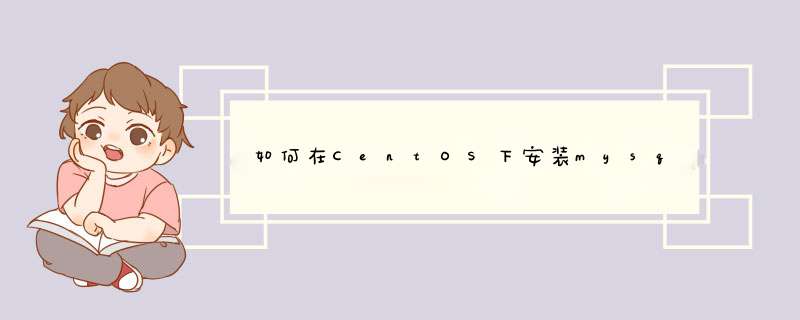
2.之后,是进入到类始于windows下的控制台页面(如果你是安装的虚拟机那你可以通过putty等工具,直接在windows下类似于远程访问,进入到控制台下)
3.之后,进入到控制台下,输入rpm -qa | grep mysql,检测下是否已经安装了mysql。(可以通过 rpm -e 命令 或者 rpm -e --nodeps 进行卸载,在删除完以后我们可以通过 rpm -qa | grep mysql 命令来查看mysql是否已经卸载成功)
4.之后,在控制台下输入“yum install -y mysql-server mysql mysql-devel ”,回测,进行安装。
5.之后,就不用管,进入到自动下载,之后再进入到解包的过程(下图就是解包的提示信息,不用管,解包完成自动进入到安装)
6.
最后,当控制台页面出现“complete”页面时,则标明已经安装成功了。
这个时候通过输入“mysql -t root -p”进入到mysql页面,输入密码之后进入。再次输入“use mysql”即可使用mysql了。
打开虚拟机插入CentOS5.5.ISO文件,从linux开始:# mount /dev/cdrom /mnt //挂载ISO文件# cd /mnt/CentOS/ //进入CentOS文件目录下# rpm -qa | grep mysql//查看是否安装了mysql版本# rpm -ivh mysql-server-5.0.77-4.el5_4.2.i386.rpm --nodeps //强制安装
# rpm -ivh mysql-connector-odbc-3.51.26r1127-1.el5.i386.rpm --nodeps
# rpm -ivh mysql-5.0.77-4.el5_4.2.i386.rpm --nodeps //强制安装客服端
上面是安装,版本低点没关系,初学者就喜欢最新版,命令是不变的,wq
# service mysqld start //开户服务,是mysqld,看清楚
*****************配置mysql管理用户root的密码*********************
# mysqladmin -u root password 123456 //为mysql的管理员root,配置一个密码:123456
****************修改mysql管理用户的密码********************
# mysqladmin -u root -p password 456123 //现在修改密码为456123接
Enter password:123456//提示密码,密码为开始配置的123456
新建数据库与删除数据库
# mysql -u root -p //使用root登录,不是linux的root用户,这个root用户是mysql的管理员用户
Enter password:456123 //这个密码为修改后的密码,你也可以不修改,直接用123456登录
Welcome to the MySQL monitor. Commands end with or \g.
Your MySQL connection id is 22
Server version: 5.0.77 Source distribution
Type 'help' or '\h' for help. Type '\c' to clear the buffer.
mysql> //看到这个说明,登录成功,现在开始 *** 作数据库
mysql>show databases//查看数据库使用“;”结束,就开始执行
mysql>create database bbs //新建一个名为bbs的数据库
Query OK, 1 row affected (0.01 sec) //提示成功,1行受影响,用时多少
mysql>use bbs //选择bbs数据库
Database changed //改变数据库
mysql>drop database bbs //删除数据库bbs
Query OK, 0 rows affected (0.03 sec) //0行受影响,用时多少
4
新建表、复制、删除和修改
mysql>create table users( // 新建一个名为users的表
->id int auto_increment, //唯一的编号,每次自动增加1
->username varchar(32) not null, //用户名,设置为32个字符,不能为空
->password varchar(32) null, //密码,设置为32个字符,可以为空
->sex char(4) default 'male', //设置为4个字符,默认为“male”
->content text null, //内容设置为文本,最长65535个字符
->datetime date,//日期时间格式为YYYYMMDD/
->primary key(id) //设置为主键,也就是不能重复
->) //以分号结束,开始执行命令
mysql>describe users //查看users表的结构
mysql>alter table test //一起 *** 作表
->add hobby varchar(50), //在test表中,添加hobby字段,50个字符
->change username name text, //修改username,为name,字段为text
->rename to testusers//重名test表为,testusers表
一、MySQL安装Centos下安装mysql 请点开:http://www.centoscn.com/CentosServer/sql/2013/0817/1285.html二、MySQL的几个重要目录
MySQL安装完成后不象SQL Server默认安装在一个目录,它的数据库文件、配置文件和命令文件分别在不同的目录,了解这些目录非常重要,尤其对于Linux的初学者,因为 Linux本身的目录结构就比较复杂,如果搞不清楚MySQL的安装目录那就无从谈起深入学习。
下面就介绍一下这几个目录。
2.1、数据库目录
/var/lib/mysql/
2.2、配置文件
/usr/share/mysql(mysql.server命令及配置文件)2.3、相关命令
/usr/bin(mysqladmin mysqldump等命令)
2.4、启动脚本
/etc/rc.d/init.d/(启动脚本文件mysql的目录)三、登录MySQL
3.1、连接本机MySQL
例1:连接到本机上的MYSQL。
首先在打开DOS窗口,然后进入目录 mysqlbin,再键入命令mysql -uroot -p,回车后提示你输密码,如果刚安装好MYSQL,超级用户root是没有密码的,故直接回车即可进入到MYSQL中了,MYSQL的提示符 是:mysql>。
3.2、连接远程MySQL
例2:连接到远程主机上的MYSQL。假设远程主机的IP为:110.110.110.110,用户名为root,密码为abcd123。则键入以下命令:
mysql -h110.110.110.110 -uroot -pabcd123
(注:u与root可以不用加空格,其它也一样)
3.3、退出MYSQL
命令: exit (回车)。
四、修改登录密码
MySQL默认没有密码,安装完毕增加密码的重要性是不言而喻的。
格式:mysqladmin -u用户名 -p旧密码 password 新密码4.1、首次改密码
例1:给root加个密码ab12。首先在DOS下进入目录mysqlbin,然后键入以下命令:
mysqladmin -uroot -password ab12
注:因为开始时root没有密码,所以-p旧密码一项就可以省略了。
4.2、再次改密码
例2:再将root的密码改为djg345。
mysqladmin -uroot -pab12 password djg345
五、增加用户
(注意:和上面不同,下面的因为是MySQL环境中的命令,所以后面都带一个分号作为命令结束符)格式:grant select on 数据库.* to 用户名@登录主机 identified by \"密码\"例1、增加一个用户test1密码为abc,让他可以在任何主机上登录,并对所有数据库有查询、插入、修改、删除的权限。首先用以root用户连入MySQL,然后键入以下命令:
grant select,insert,update,
delete on *.* to test1@\"%\" Identified by \"abc\"但例1增加的用户是十分危险的,你想如某个人知道test1的密码,那么他就可以在internet上的任何一台电脑上登录你的MySQL数据库并对你的数据可以为所欲为了,解决办法见例2。
例2、增加一个用户test2密码为abc,让他只可以在localhost上登录,并可以对数据库mydb进行查询、插入、修改、删除的 *** 作 (localhost指本地主机,即MySQL数据库所在的那台主机),这样用户即使用知道test2的密码,他也无法从internet上直接访问数据 库,只能通过MySQL主机上的web页来访问。
grant select,insert,update,
delete on mydb.* to test2@localhost identified by \"abc\"如果你不想test2有密码,可以再打一个命令将密码消掉。
grant select,insert,update,delete on mydb.* to test2@localhost identified by \"\"用新增的用户如果登录不了MySQL,
在登录时用如下命令:mysql -u user_1 -p -h 192.168.113.50 (-h后跟的是要登录主机的ip地址)六、启动与停止
6.1、启动
MySQL安装完成后启动文件mysql在/etc/init.d目录下,在需要启动时运行下面命令即可。
[root@test1 init.d]# /etc/init.d/mysql start6.2、停止
/usr/bin/mysqladmin -u root -p shutdown
6.3、自动启动
6.3.1、察看mysql是否在自动启动列表中
[root@test1 local]# /sbin/chkconfig –list6.3.2、把MySQL添加到你系统的启动服务组里面去[root@test1 local]# /sbin/chkconfig – add mysql6.3.3、把MySQL从启动服务组里面删除。
[root@test1 local]# /sbin/chkconfig – del mysql七、更改MySQL目录
MySQL默认的数据文件存储目录为/var/lib/mysql。
假如要把目录移到/home/data下需要进行下面几步:
7.1、home目录下建立data目录
cd /home mkdir data
7.2、把MySQL服务进程停掉:
mysqladmin -u root -p shutdown
7.3、把/var/lib/mysql整个目录移到/home/datamv /var/lib/mysql /home/data/
这样就把MySQL的数据文件移动到了/home/data/mysql下7.4、找到my.cnf配置文件
如果/etc/目录下没有my.cnf配置文件,请到/usr/share/mysql/下找到*.cnf文件,拷贝其中一个到/etc/并改名为my.cnf)中。
命令如下:
[root@test1 mysql]# cp /usr/share/mysql/my-medium.cnf /etc/my.cnf7.5、编辑MySQL的配置文件/etc/my.cnf
为保证MySQL能够正常工作,需要指明mysql.sock文件的产生位置。
修改socket=/var/lib/mysql/mysql.sock一行中等号右边的值为:/home/mysql/mysql.sock 。
*** 作如下:
vi my.cnf
(用vi工具编辑my.cnf文件,找到下列数据修改之)# The MySQL server [mysqld]
port = 3306
#socket = /var/lib/mysql/mysql.sock(原内容,为了更稳妥用“#”注释此行)socket = /home/data/mysql/mysql.sock (加上此行)7.6、修改MySQL启动脚本/etc/rc.d/init.d/mysql最后,需要修改MySQL启动脚本/etc/rc.d/init.d/mysql,把其中datadir=/var/lib/mysql一行中,等号右边的路径改成你现在的实际存放路径:home/data/mysql。
[root@test1 etc]# vi /etc/rc.d/init.d/mysql#datadir=/var/lib/mysql(注释此行)datadir=/home/data/mysql (加上此行)7.7、重新启动MySQL服务
/etc/rc.d/init.d/mysql start
或用reboot命令重启Linux
如果工作正常移动就成功了,否则对照前面的7步再检查一下。
八、MySQL的常用 *** 作
注意:MySQL中每个命令后都要以分号;结尾。
8.1、MySQL常用 *** 作命令
8.1.1、显示数据库列表:
show databases
刚开始时才两个数据库:mysql和test。MySQL库很重要它里面有MYSQL的系统信息,我们改密码和新增用户,实际上就是用这个库进行 *** 作。
8.1.2、显示库中的数据表:
use mysql; //打开库,学过FOXBASE的一定不会陌生吧show tables
8.1.3、显示数据表的结构:
describe 表名
8.1.4、建库:
create database 库名
8.1.5、建表:
use 库名;
create table 表名 (字段设定列表);
8.1.6、删库和删表:
drop database 库名
drop table 表名;
8.1.7、将表中记录清空:
delete from 表名
8.1.8、显示表中的记录:
select * from 表名
8.1.9、增加记录
例如:增加几条相关纪录。
mysql>insert into name values('','张三','男','1971-10-01')mysql>insert into name values('','白云','女','1972-05-20')可用select命令来验证结果。
mysql>select * from name
+----+------+------+------------+
| id | xm | xb | csny |
+----+------+------+------------+
| 1 | 张三 | 男 | 1971-10-01 |
| 2 | 白云 | 女 | 1972-05-20 |
+----+------+------+------------+
8.1.10、修改纪录
例如:将张三的出生年月改为1971-01-10
mysql>update name set csny='1971-01-10' where xm='张三'8.1.11、删除纪录
例如:删除张三的纪录。
mysql>delete from name where xm='张三'
8.2、一个建库和建表以及插入数据的实例
drop database if exists school//如果存在SCHOOL则删除create database school//建立库SCHOOL
use school//打开库SCHOOL
create table teacher //建立表TEACHER
(
id int(3) auto_increment not null primary key,name char(10) not null,
address varchar(50) default ’深圳’,
year date
)//建表结束
//以下为插入字段
insert into teacher values(’’,’glchengang’,’深圳一中’,’1976-10-10’)insert into teacher values(’’,’jack’,’深圳一中’,’1975-12-23’)注:在建表中(1)将ID设为长度为3的数字字段:int(3)并让它每个记录自动加一:auto_increment并不能为空:not null而且让他成为主字段primary key(2)将NAME设为长度为10的字符字段(3)将ADDRESS设为长度50的字符字段,而且缺省值为深圳。varchar和char有什么区别 呢,只有等以后的文章再说了。(4)将YEAR设为日期字段。
如果你在MySQL提示符键入上面的命令也可以,但不方便调试。你可以将以上命令原样写入一个文本文件中假设为school.sql,然后复制到c:\\下,并在DOS状态进入目录\\mysql\\bin,然后键入以下命令:
mysql -uroot -p密码 <c:\\school.sql
如果成功,空出一行无任何显示;如有错误,会有提示。(以上命令已经调试,你只要将//的注释去掉即可使用)。
九 、修改数据库结构
9.1、字段 *** 作
9.1.1、增加字段
alter table dbname add column <字段名><字段选项>
9.1.2、修改字段
alter table dbname change <旧字段名><新字段名><选项>
9.1.3、删除字段
alter table dbname drop column <字段名>
十、数据导出
数据导出主要有以下几种方法:
使用select into outfile "filename"语句
使用mysqldump实用程序
10.1、使用select into outfile "filename"语句可以在mysql的命令行下或在php程序中执行它。我下面以在mysql命令行下为 例。在php中使用时,将其改成相应的查询进行处理即可。不过在使用这个命令时,要求用户拥有file的权限。如我们有一个库为phptest,其中有一 个表为driver。现在要把driver卸成文件。执行命令:
mysql>use phptest
Database Changed
mysql>select * from driver into outfile "a.txt"Query OK, 22 rows affected (0.05 sec)
上面就可以完成将表driver从数据库中卸到a.txt文件中。注意文件名要加单引 号。那么这个文件在哪呢?在mysql目录下有一个data目录,它即是数据库文件所放的地方。每个库在单独占一个子目录,所以phptest的目录为 c:\mysql\data\phptest(注意:我的mysql安装在c:\mysql下)。好,现在我们进去,a.txt就是它。打开这个文件,可 能是:
1 Mika Hakinnen 1
2 David Coulthard 1
3 Michael Schumacher 2
4 Rubens Barrichello 2
...
可能还有很多记录。每个字段之间是用制表符分开的(\t)。那么我们可以修改输出文件 名的目录,以便放在指定的位置。如"a.txt"可以改成"./a.txt"或"/a.txt"。其中"./a.txt"放在c:\mysql\data 目录下了,而"/a.txt"文件则放在c:\目录下了。所以select命令认为的当前目录是数据库的存放目录,这里是c:\mysql\data。
使用select命令还可以指定卸出文件时,字段之间的分隔字符,转义字符,包括字符,及记录行分隔字符。列在下面:
FIELDS
TERMINATED BY "\t"
[OPTIONALLY] ENCLOSED BY ""
ESCAPED BY ""
LINES
TERMINATED BY "\n"
TERMINATED 表示字段分隔
[OPTIONALLY] ENCLOSED 表示字段用什么字符包括起来,如果使用了OPTIONALLY则只有CHAR和VERCHAR被包括ESCAPED 表示当需要转义时用什么作为转义字符LINES TERMINATED 表示每行记录之间用什么分隔上面列的是缺省值,而且这些项都是可选的,不选则使用缺省值。可以根据需要进行修改。给出一个例子如下:
mysql>select * from driver into outfile "a.txt" fields terminated by ","enclosed by """
Query OK, 22 rows affected (0.06 sec)
结果可能如下:
"1","Mika","Hakinnen","1"
"2","David","Coulthard","1"
"3","Michael","Schumacher","2"
"4","Rubens","Barrichello","2"
...
可以看到每个字段都用","进行了分隔,且每个字段都用"""包括了起来。注意,行记录分隔符可以是一个字符串,请大家自行测试。不过,如果输出文件在指定目录下如果存在的话就会报错,先删除再测试即可。
10.2、使用mysqldump实用程序
从上面的select方法可以看出,输出的文件只有数据,而没有表结构。而且,一次只 能处理一个表,要处理多个表则不是很容易的。不过可以将select命令写入一个sql 文件(复制文本应该是很容易的吧),然后在命令行下执行即可:mysql 库名先来个最简单的吧:
mysqldump phptest >a.sql
可能结果如下:
# MySQL dump 7.1
#
# Host: localhost Database: phptest
#--------------------------------------------------------# Server version 3.22.32-shareware-debug
#
# Table structure for table "driver"
#
CREATE TABLE driver (
drv_id int(11) DEFAULT "0" NOT NULL auto_increment,drv_forename varchar(15) DEFAULT "" NOT NULL,drv_surname varchar(25) DEFAULT "" NOT NULL,drv_team int(11) DEFAULT "0" NOT NULL,
PRIMARY KEY (drv_id)
)
#
# Dumping data for table "driver"
#
INSERT INTO driver VALUES (1,"Mika","Hakinnen",1)INSERT INTO driver VALUES (2,"David","Coulthard",1)INSERT INTO driver VALUES (3,"Michael","Schumacher",2)INSERT INTO driver VALUES (4,"Rubens","Barrichello",2)...
如果有多表,则分别列在下面。可以看到这个文件是一个完整的sql文件,如果要将 其导入到其它的数据库中可以通过命令行方式,很方便:mysql phptest <a.sql。如果将数据从本地传到服务器上,则可以将这个文件上传,然后在服务器通过命令行方式装入数据。
如果只想卸出建表指令,则命令如下:
mysqldump -d phptest >a.sql
如果只想卸出插入数据的sql命令,而不需要建表命令,则命令如下:
mysqldump -t phptest >a.sql
那么如果我只想要数据,而不想要什么sql命令时,应该如何 *** 作呢?
mysqldump -T./ phptest driver
其中,只有指定了-T参数才可以卸出纯文本文件,表示卸出数据的目录,./表示当前目 录,即与mysqldump同一目录。如果不指定driver表,则将卸出整个数据库的数据。每个表会生成两个文件,一个为.sql文件,包含建表执行。 另一个为.txt文件,只包含数据,且没有sql指令。
对卸出的数据文件,也可以同select方法一样,指定字段分隔符,包括字符,转义字段,行记录分隔符。参数列在下面:
--fields-terminated-by= 字段分隔符
--fields-enclosed-by= 字段包括符
--fields-optionally-enclosed-by= 字段包括符,只用在CHAR和VERCHAR字段上--fields-escaped-by= 转义字符
--lines-terminated-by= 行记录分隔符
我想大家应该明白这些参数的意思了吧。一个例子如下:
mysqldump -T./ --fields-terminated-by=, --fields-enclosed-by=" phptest driver输出结果为:
"1","Mika","Hakinnen","1"
"2","David","Coulthard","1"
"3","Michael","Schumacher","2"
"4","Rubens","Barrichello","2"
...
请注意字符的使用。
10.3、小结
以上为使用select和mysqldump实用程序来卸出文本的方法。select适合利用程序进行处理,而mysqldump则为手工 *** 作,同时提供强大的导出功能,并且可以处理整个库,或库中指定的多表。大家可以根据需求自行决定使用。
同时还有一些方法,如直接数据库文件拷贝也可以,但是移动后的数据库系统与原系统应一致才行。这里就不再提了。
十一、数据导入
同导出相类似,导入也有两种方法:
使用LOAD DATA INFILE "filename"命令
使用mysqlimport实用程序
使用sql文件
由于前两个处理与导出处理相似,只不过是它们的逆 *** 作,故只给出几种命令使用的例子,不再解释了,大家可以自行查阅手册。
11.1、使用load命令:
load data infile "driver.txt" into table driver fields terminated by ","enclosed by """
11.2、使用mysqlimport实用程序:
mysqlimport --fields-terminated-by=, --fields-enclosed-by=" phptest driver.txt11.3、使用SQL文件
则可以使用由mysqldump导出的sql文件,在命令行下执行mysql库名。
首先要声明一点,大部分情况下,修改MySQL是需要有mysql里的root权限的,所以一般用户无法更改密码,除非请求管理员。
方法一
使用phpmyadmin,这是最简单的了,修改mysql库的user表,不过别忘了使用PASSWORD函数。
方法二
使用mysqladmin,这是前面声明的一个特例。
mysqladmin -u root -p password mypasswd
输入这个命令后,需要输入root的原密码,然后root的密码将改为 mypasswd。把命令里的root改为你的用户名,你就可以改你自己的密码了。当然如果你的mysqladmin连接不上mysql server,或者你没有办法执行mysqladmin,那么这种方法就是无效的。而且mysqladmin无法把密码清空。
下面的方法都在mysql提示符下使用,且必须有mysql的root权限:
欢迎分享,转载请注明来源:内存溢出

 微信扫一扫
微信扫一扫
 支付宝扫一扫
支付宝扫一扫
评论列表(0条)